Så här installerar du Qgit Viewer i Ubuntu
Git är ett användbart verktyg för utvecklare, eftersom det gör det mycket enkelt att kontrollera versioner av programvara, utfärda patchar och bidra uppströms. Även om Git är så användbart som möjligt, görs mycket interaktion med Git med kommandoraden, och det är tråkigt.
För dem som älskar att använda Git men inte vill hantera kommandoraden på Linux, finns Qgit Viewer - ett Qt-baserat Git-visningsverktyg för Linux. Med det kan användarna få tillgång till Git repos för att bidra med kod, patchar och allt som kommandoradsversionen av Git kan göra!
Låt oss diskutera hur du installerar det.
Relaterat : 6 Användbara grafiska Git-klienter för Linux
Förbereder Qgit
Olika Qt4-bibliotek och komponenter behövs innan programmet byggs. Programmet kommer inte att byggas korrekt utan dessa verktyg. Utvecklaren har inte lyckats lista de exakta komponenterna användaren behöver (i yttersta detalj). Det är på grund av detta att det bästa är att använda ett jokertecken i terminalen och använda det för att installera allt Qt4-relaterat.
sudo apt installera qt4 * git
När kommandot slutförts kan Qgit Viewer kompilera korrekt. Få källkoden för Qgit Viewer.

Extrahera källkoden. Öppna en terminal och ange källkodskatalogen.
cd qgit
Sammanställning av Qgit Viewer
Först köra kommandot qmake . Detta kommando kommer att skapa makefile. En makefile är nyckeln i sammanställningen.
qmake

Qmake har skapat en Makefile. Kör kommandot kommandot för att starta kompileringen av Qgit Viewer.
göra
Slutligen, för att slutföra kompileringsprocessen, kör kommandot make igen men med install att slutföra kompileringsprocessen.
gör installationen

Efter att qmake har qmake och make install har kommit igång kommer en ny mapp i katalogen "qmake" att visas med etiketten "bin". Den här mappen innehåller det fullständigt sammanställda Linux-binäret för användning på Ubuntu.
Running Qgit viewer
För att köra Qgit Viewer dubbelklickar du på den (eller högerklicka och kör sedan). Kompilatorn bör automatiskt ange rätt behörighet för att tillåta att binären körs och körs som ett program, så det behöver inte luras med det.
Ett annat sätt (och kanske det bästa sättet) att köra Qgit första gången är att köra det från terminalfönstret självt. Detta beror på att Linux-terminalen kan mata ut några fel direkt, låta användaren veta om det saknas beroenden etc. För att köra Qgit från terminalen anger du följande:
cd ~ / Nedladdningar / qgit / bin / ./qgit

Gör en skrivbordsikon
Skapa en skrivbordsikon för Qgit Viewer hjälper programmet att öppnas lättare. För att börja, ange Qgit bin-katalogen med terminalen.
cd ~ / Nedladdningar / qgit / bin
Flytta binärfilen till /usr/bin/ directory.
sudo mv qgit / usr / bin
![]()
Qgit binär är på rätt ställe. Nu, låt oss skapa skrivbordsikonen. Öppna Gedit och klistra in följande i det.
[Desktop Entry] Name = Qgit Viewer Kommentar = En Git GUI Viewer byggd på Qt / C ++. Exec = / usr / bin / qgit Terminal = Falskt Typ = Applikationskategorier = Tillbehör;
Spara filen som "qgit-viewer.desktop." Sök sedan den sparade skrivbordsfilen. Högerklicka på filen, välj "Egenskaper" och sedan fliken behörigheter. Markera rutan "låta exekvera filen som ett program" och stäng fönstret.
Placera skrivbordsfilen i programkatalogen med:
sudo mv qgit-viewer.desktop / usr / share / applications
Slutsats
Med skrivbordsikonen och allt som tas hand om är Qgit Viewer installerat på Ubuntu-skrivbordet. Härifrån kan kodpatcher, kodbidrag och allt mellanliggande nu göras med ett bra GUI-verktyg. Så länge Git är konfigurerat på systemet, ska allt fungera smidigt!

![Quicksand: Synkronisera dina nyligen öppnade filer automatiskt [Mac]](http://moc9.com/img/quicksand-setup.jpg)
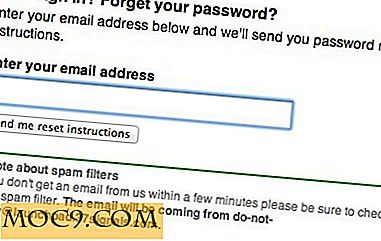

![Hitta Apple Pay Supported Stores i ditt område [Snabbtips]](http://moc9.com/img/applepay-maps.png)


